- Mwandishi Jason Gerald [email protected].
- Public 2024-01-19 22:14.
- Mwisho uliobadilishwa 2025-01-23 12:48.
WikiHow hukufundisha jinsi ya kuwezesha na kutumia vichungi vya kuona kwa picha na ujumbe wa video kwenye Snapchat.
Hatua
Sehemu ya 1 ya 3: Kuwezesha Vichujio vya Snapchat
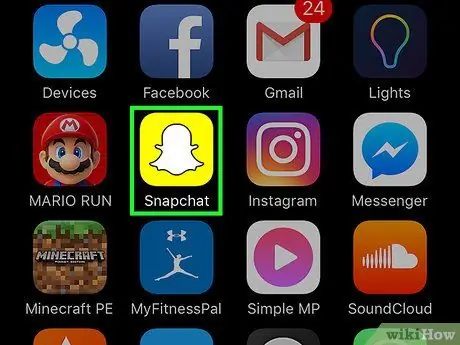
Hatua ya 1. Fungua programu ya Snapchat
Programu hii imewekwa alama ya ikoni ya roho nyeupe kwenye mandharinyuma ya manjano.
Ikiwa haujaingia kwenye Snapchat, gonga chaguo " Ingia ”Na uweke jina la mtumiaji la akaunti (au anwani ya barua pepe) na nywila.
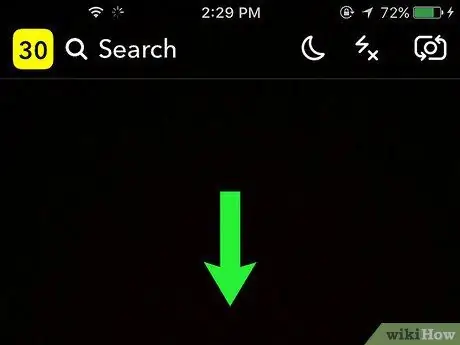
Hatua ya 2. Telezesha chini kwenye ukurasa wa kamera
Baada ya hapo, wasifu wako utaonyeshwa.
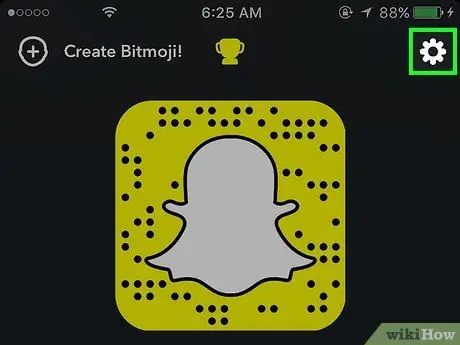
Hatua ya 3. Gusa kitufe cha ️
Iko kona ya juu kulia ya skrini.
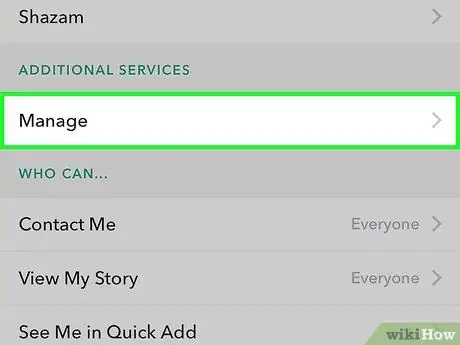
Hatua ya 4. Tembeza chini na gusa chaguo la Simamia Mapendeleo
Chaguo hili liko katika sehemu ya "Huduma za Ziada".
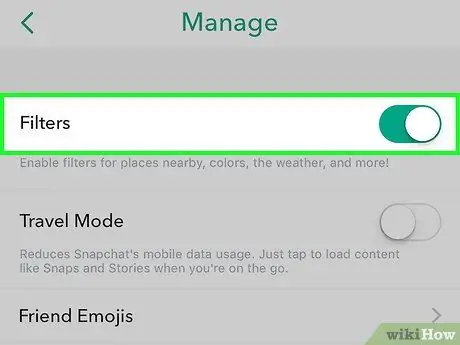
Hatua ya 5. Telezesha kitufe cha Vichungi kulia
Rangi ya kubadili itabadilika kuwa kijani. Sasa, unaweza kutumia vichungi kwa snaps ambazo zimeundwa!
Ikiwa swichi ni kijani, kipengee cha kichungi kimewezeshwa
Sehemu ya 2 ya 3: Kutumia Vichungi kwa Machapisho ya Picha
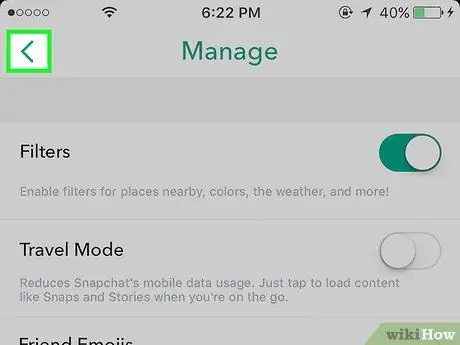
Hatua ya 1. Rudi kwenye ukurasa wa kamera
Ili kurudi kwenye ukurasa, gonga kitufe cha nyuma kwenye kona ya juu kushoto ya skrini ili urudi kwenye ukurasa wa wasifu kwanza. Baada ya hapo, telezesha skrini.
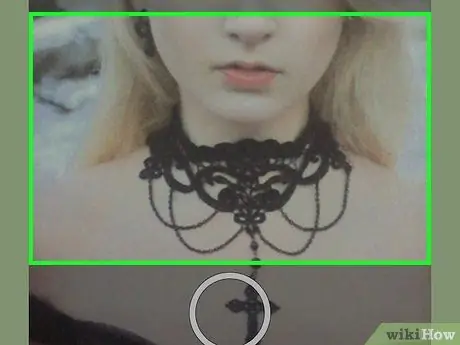
Hatua ya 2. Gusa na ushikilie skrini
Baada ya muda, unapaswa kuona ikoni zinaonekana upande wa kulia wa kitufe cha kamera.
- Kutumia kichujio usoni au kwa rafiki, rekebisha uso ili uwe katikati ya skrini, kisha gusa uso.
- Gonga ikoni ya kamera kwenye kona ya juu kulia ya skrini ili ubadilishe kwa kamera ya mbele (au kinyume chake).
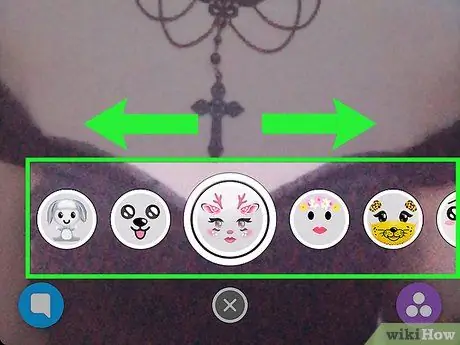
Hatua ya 3. Telezesha skrini kulia ili uone chaguo zinazopatikana za athari
Chaguzi zingine zinazotumika sana ni pamoja na kichwa cha mbwa, kichwa cha kulungu, na athari za ubadilishaji wa uso.
Athari nyingi zitaonyesha mabadiliko ikiwa utafungua kinywa chako au kuinua nyusi zako (kwa mfano katika athari ya kichwa cha mbwa, ulimi wa mbwa utatoka nje unapofungua mdomo wako)
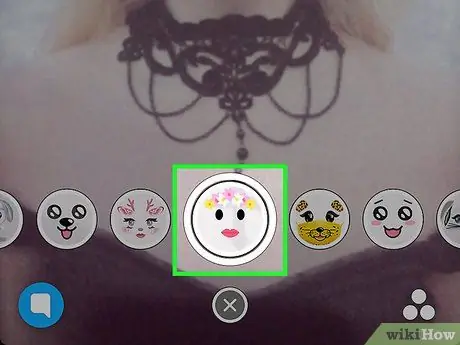
Hatua ya 4. Gusa kitufe cha duara kilichopo chini ya skrini
Mara baada ya kubanwa, picha iliyo na kichujio kilichochaguliwa inachukuliwa, bila kujali ni kamera gani inayotumika (km kamera ya mbele).

Hatua ya 5. Telezesha skrini kulia au kushoto kwenye chapisho lililonaswa
Kwa njia hii, unaweza kuburuta vichungi na ubandike kwenye chapisho. Baadhi ya chaguzi za vichungi zinazotumiwa sana ni pamoja na:
- Kichujio cha wakati ("Saa")
- Kichujio cha urefu wa eneo ("Urefu")
- Kichungi cha joto la hewa
- Chuja kulingana na eneo unaloishi (k.m. jiji unaloishi / kutembelea)
- Snapchat inaweza kuomba idhini ya kufikia eneo lako ikiwa hii ni mara yako ya kwanza kutumia kichujio cha eneo. Ikiwa programu inaomba idhini, chagua " Ruhusu ”.
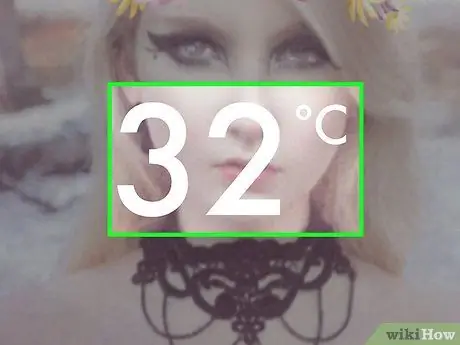
Hatua ya 6. Gusa chaguo la kichungi ili uone chaguo zingine ambazo zinaweza kupatikana
Kwa mfano, chagua kichujio cha joto, kisha gusa kichujio kuionyesha kwa muundo tofauti (kwa mfano Fahrenheit au Celsius).
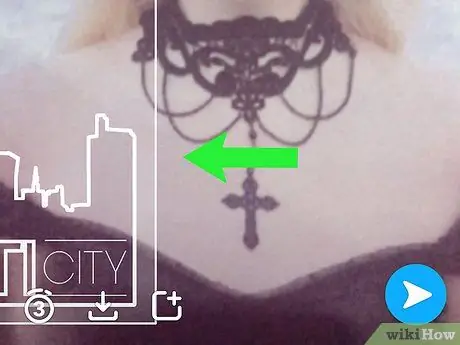
Hatua ya 7. Unganisha vichungi viwili au zaidi kwenye chapisho
Ili kuchanganya vichungi, tumia kichujio kimoja unachopenda kwanza. Kisha bonyeza na ushikilie kichujio kwa kidole kimoja na uteleze skrini kushoto au kulia na kidole kingine.
- Kwa mfano, unaweza kuchagua kichujio cha joto, kisha ushikilie na uteleze skrini ili kuongeza kichungi cha jiji kwenye chapisho.
- Vichungi vingine haviwezi kuunganishwa (mfano vichungi vya wakati na urefu).
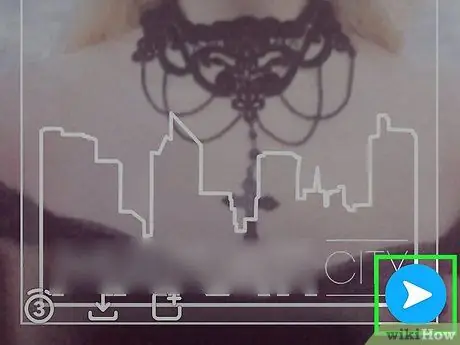
Hatua ya 8. Tuma picha / video ukimaliza
Unaweza kutuma picha au video kwa watumiaji wengine wa Snapchat kwa kugonga kitufe nyeupe cha mshale kwenye kona ya chini kulia ya skrini, kisha uchague rafiki kama mpokeaji wa ujumbe. Unaweza pia kugonga kitufe cha mraba na ikoni ya kuongeza karibu na vifungo vya mshale (chini ya skrini) kupakia picha au video kwenye Hadithi yako ili marafiki wako wote waione. Sasa kwa kuwa unajua jinsi ya kutumia vichungi kwenye picha, ni wakati wa kujaribu vichungi kwa machapisho ya video.
Sehemu ya 3 ya 3: Kutumia Vichungi kwa Machapisho ya Video
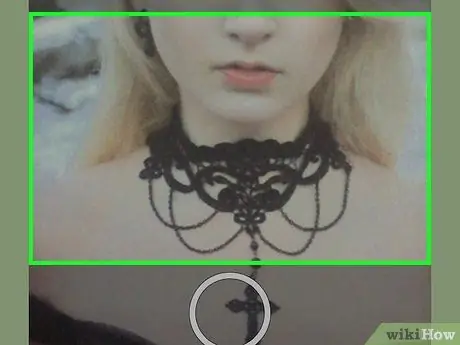
Hatua ya 1. Gusa na ushikilie skrini
Baada ya muda, unapaswa kuona ikoni kadhaa zinaonekana kulia kwa kitufe cha kamera.
- Kutumia kichujio usoni au kwa rafiki, rekebisha uso ili uwe katikati ya skrini, kisha gusa uso.
- Gonga ikoni ya kamera kwenye kona ya juu kulia ya skrini ili ubadilishe kwa kamera ya mbele (au kinyume chake).
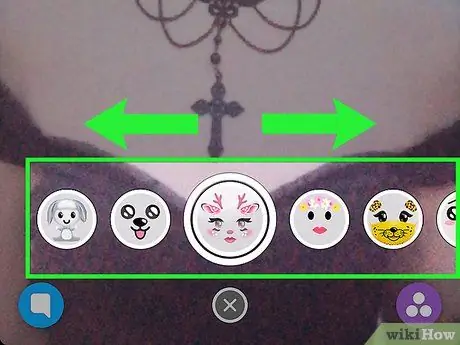
Hatua ya 2. Telezesha skrini kulia ili uone chaguo za vichungi zinazopatikana
Chaguzi zingine zinazotumika sana ni pamoja na kichwa cha mbwa, kichwa cha kulungu, na athari za ubadilishaji wa uso.
Athari zingine zinaweza kubadilisha sauti unapozungumza. Athari hizi zitaonyesha kwa kifupi ujumbe wa "Kubadilisha Sauti" kwenye skrini wakati unachaguliwa
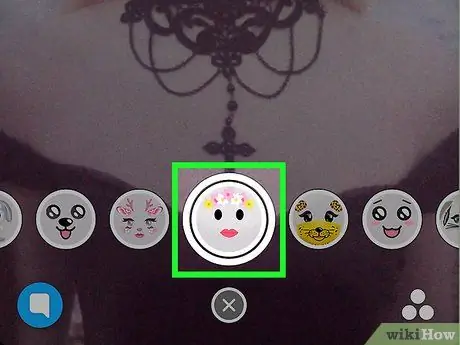
Hatua ya 3. Gusa na ushikilie kitufe cha duara kilicho kwenye ukurasa wa kamera
Ikishikiliwa, video itarekodiwa. Unaweza kurekodi video ambazo zina urefu wa sekunde 10 kwenye Snapchat.
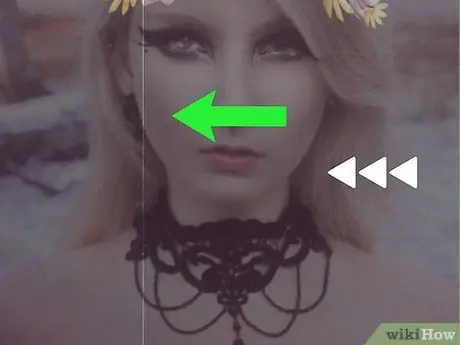
Hatua ya 4. Telezesha skrini kulia au kushoto kwenye video iliyorekodiwa
Baada ya hapo, kichujio kitatumika kwenye video. Kuna vichungi vingine vya video ambavyo hutumiwa kawaida, kama vile:
- “ Rudisha nyuma ”- Kichungi hiki kimeonyeshwa na ikoni" <<< ”Na itacheza video hiyo nyuma (kutoka mwisho hadi mwanzo).
- “ Kuongeza kasi ”- Kichujio hiki kimewekwa alama ya ikoni na hufanya kazi kwa uchezaji wa video haraka. Kwenye kichungi kilicho na aikoni ya sungura na mistari inayopitia, video itacheza haraka sana. Wakati huo huo, kichujio kilicho na ikoni ya sungura hufanya kazi tu kuharakisha video kwa kasi ya wastani.
- “ Punguza mwendo ”- Kichujio hiki kimewekwa alama ya nembo na hufanya kazi kupunguza video (nusu ya kasi ya video imepunguzwa). Kwa video ambazo zina urefu wa sekunde 10, kichujio hiki kinaweza kupanua urefu wa video hadi sekunde 20.
- Kichungi cha joto la hewa
- Vichungi vya wakati
- Snapchat inaweza kuomba idhini ya kufikia eneo lako ikiwa hii ni mara yako ya kwanza kutumia kichujio cha eneo. Ikiwa programu inaomba idhini, chagua " Ruhusu ”.
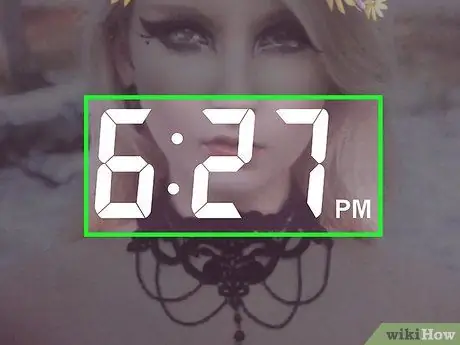
Hatua ya 5. Gusa chaguo la kichungi ili uone chaguo zingine ambazo zinaweza kupatikana
Kwa mfano, chagua kichujio cha joto, kisha gusa kichujio kuionyesha kwa muundo tofauti (kwa mfano Fahrenheit au Celsius).
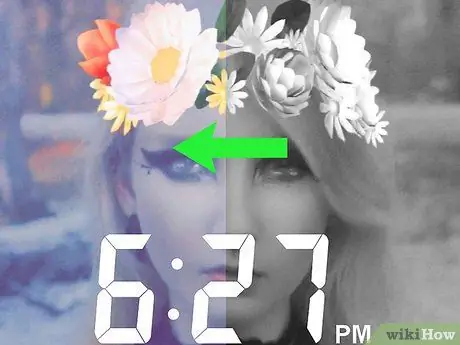
Hatua ya 6. Unganisha vichungi viwili au zaidi kwenye chapisho
Ili kuchanganya vichungi, tumia kichujio kimoja unachopenda kwanza. Kisha, bonyeza na ushikilie kichujio kwa kidole kimoja na uteleze skrini kushoto au kulia na kidole kingine.
- Kwa mfano, unaweza kuchagua kichujio cha "Nyeusi na Nyeupe", kisha ushikilie na uburute skrini kutumia kichujio " Punguza mwendo ”Kwenye video.
- Vichungi vingine haviwezi kuunganishwa (k.v. chujio " Punguza mwendo "na" Kuongeza kasi ”).
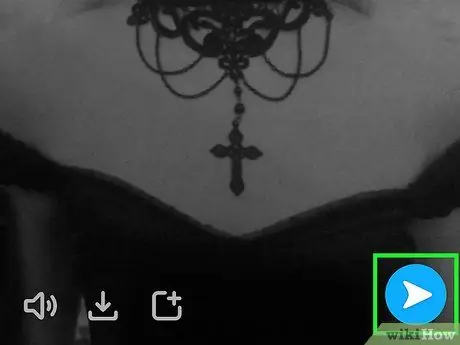
Hatua ya 7. Tuma video iliyokamilishwa
Unaweza kutuma video kwa watumiaji wengine wa Snapchat kwa kugonga kitufe cha mshale mweupe kwenye kona ya chini kulia ya skrini, kisha uchague rafiki kama mpokeaji wa ujumbe. Unaweza pia kugonga kitufe cha mraba na ikoni ya kuongeza karibu na vifungo vya mshale (chini ya skrini) kupakia picha au video kwenye Hadithi yako ili marafiki wako wote waione.






